Presque tous les appareils photo numériques modernes offrent la possibilité de créer des panoramas "à la volée", mais vous constaterez souvent que le résultat de ce processus automatisé ne répond pas aux attentes. Pour cette raison, il est préférable de prendre la séquence de photos sous forme d'images continues individuelles, puis d'utiliser une sorte d'outil logiciel pour les assembler correctement. Il existe de nombreuses façons de le faire sous Linux, et l'une d'entre elles consiste à utiliser le Hugin Panorama Creator qui devrait normalement être disponible dans le dépôt de votre distribution.
Étapes pour créer une image panoramique
Ouvrez l'outil et appuyez sur le bouton "Charger les images" situé en haut à gauche de l'onglet "Assistant". Cela ouvrira une boîte de dialogue du gestionnaire de fichiers qui vous permettra de naviguer jusqu'à l'emplacement de vos photos. Sélectionnez vos photos en maintenant la touche ctrl enfoncée et appuyez sur "Ouvrir".
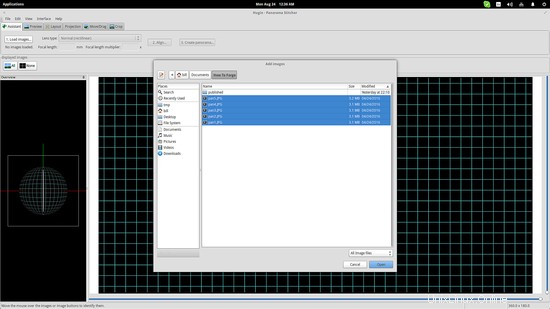

L'étape suivante consiste à appuyer sur le bouton "Aligner" et Hugin commencera à analyser vos photos pour les positionner correctement. Nous espérons que cela prendra en charge l'alignement de l'image, le redressement et le recadrage final du panorama. Notez que la deuxième étape fonctionnera de manière optimale si vous choisissez le type d'objectif dans le menu d'options correspondant. Les objectifs fisheye qui sont souvent utilisés pour les panoramas ne produiront pas un bon résultat si vous ne le sélectionnez pas dans le menu.
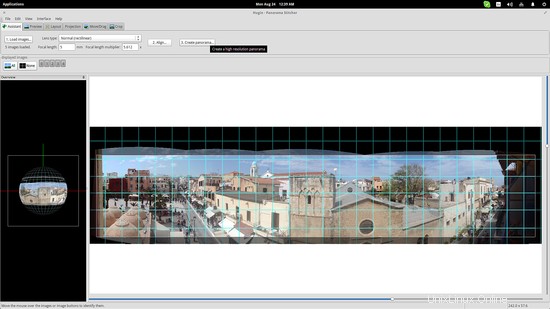
Ensuite, vous pouvez appuyer sur le bouton "Créer un panorama" qui est la troisième et dernière étape de l'assistant, et vous serez invité à choisir une méthode de création de panorama, un format de fichier image et une résolution.
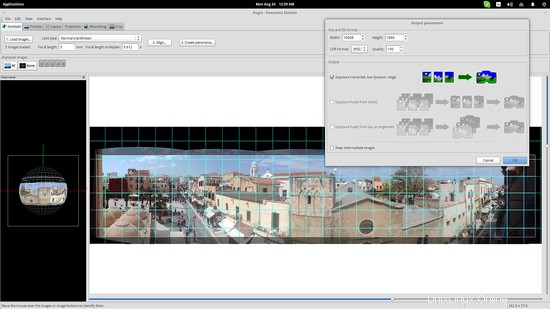
C'est vraiment tout si vous avez de la chance et que le résultat est assez bon. En fait, les méthodes d'analyse d'images de Hugin sont très avancées et vous devriez avoir de la malchance si le résultat n'est pas bon, mais vous pouvez toujours corriger cela manuellement.
Entrez dans la section suivante qui est l'onglet "Aperçu" et sélectionnez l'option "Afficher les points de contrôle" sur la gauche. Cela clarifiera quels points ont été utilisés par Hugin pour "fixer" les photos et aussi la valeur d'erreur qui est proportionnelle à la longueur de la ligne. Appuyez sur le bouton "Identifier" en haut à gauche et passez votre souris sur le panorama pour révéler les images individuelles ci-dessous. Cela vous donnera une indication claire de ce qui doit être fait pour réparer les choses.
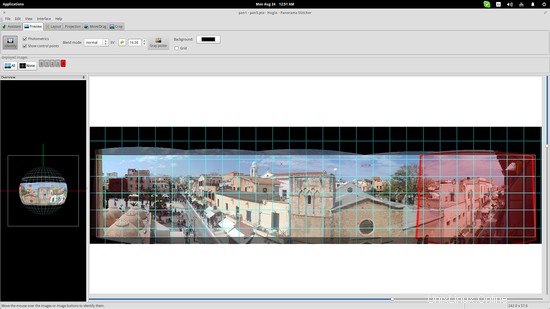
Allez dans l'onglet « Déplacer/glisser » et choisissez le mode de glissement « normal, individuel » dans le menu des options pour fixer la position de chaque image. Dans la section "images affichées", vous trouverez quelques icônes qui représentent les images (cinq dans mon cas). Sélectionnez celui que vous souhaitez faire glisser et faites-le dans le panorama pour ajuster sa position. En cliquant sur ces icônes plus bas, vous pouvez les masquer afin de travailler plus librement.
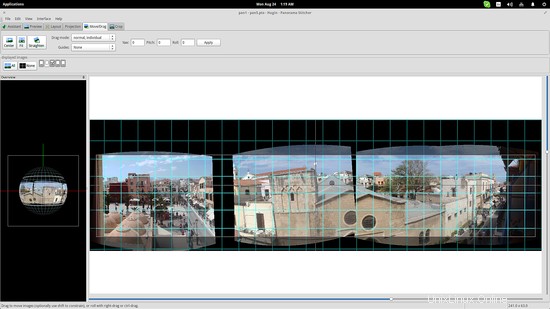
Enfin, sautez sur le dernier onglet qui est l'onglet "Crop". Vous pouvez toujours utiliser l'option "Autocrop" pour laisser Hugin le faire tout seul, mais vous pouvez également ajuster la zone de recadrage en définissant les valeurs de pixel sur les cases. Utilisez les barres latérales et inférieures pour définir le champ de vision vertical et horizontal et vous avez terminé.
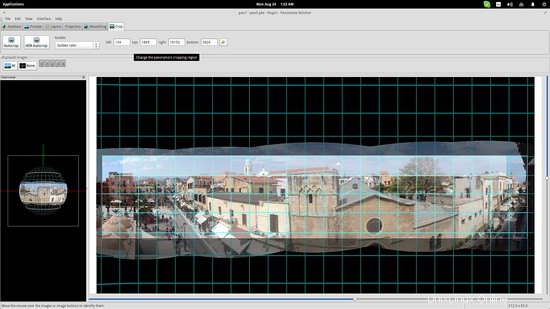
Liens
- Créateur de panorama Hugin